የ Netflix መለያዎን ለመሰረዝ የሚወስዷቸው እርምጃዎች ቀደም ሲል በተከተሉት የምዝገባ ሂደት ላይ ይወሰናሉ። በ Netflix ድርጣቢያ በኩል መለያ ከተመዘገቡ መለያዎን በኮምፒተር ፣ በስልክ ወይም በጡባዊ ተኮ ላይ በ Netflix.com በኩል መሰረዝ ይችላሉ። የእርስዎ የ Netflix አገልግሎት ሂሳብ በ iTunes ፣ Google Play ወይም በአማዞን ፕራይም በኩል ከተላከ መለያዎን በቀጥታ በሚመለከተው አገልግሎት በኩል መሰረዝ ይኖርብዎታል። ይህ wikiHow በተለያዩ መድረኮች ላይ የ Netflix አባልነትዎን እንዴት መሰረዝ እንደሚችሉ ያስተምርዎታል።
ደረጃ
ዘዴ 1 ከ 6: አባልነትን በመሰረዝ Netflix.com በኩል
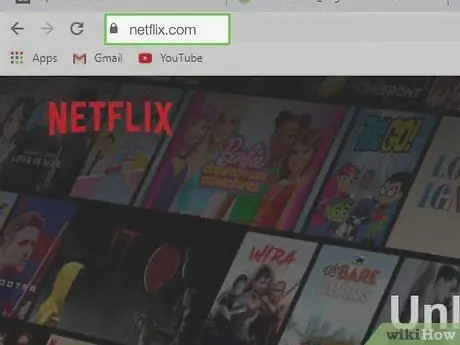
ደረጃ 1. https://www.netflix.com ን ይጎብኙ።
በ Netflix ድር ጣቢያው በኩል ለ Netflix አገልግሎት ከተመዘገቡ እና በቀጥታ ከ Netflix ክፍያ ከጠየቁ ይህንን ዘዴ ይጠቀሙ። አስቀድመው ካላደረጉ ወደ መለያዎ ለመግባት የማያ ገጽ ላይ ጥያቄዎችን ይከተሉ።
ይህንን ዘዴ በኮምፒተር ፣ በስልክ ወይም በጡባዊ ተኮ ላይ መከተል ይችላሉ።
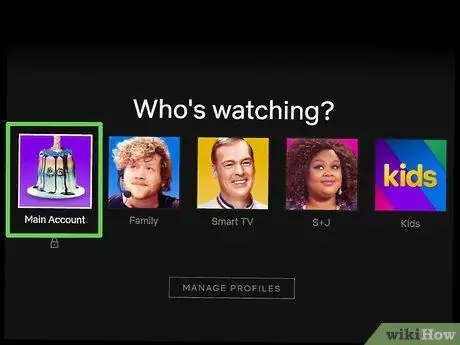
ደረጃ 2. ዋናውን መገለጫ ጠቅ ያድርጉ።
አብዛኛውን ጊዜ መገለጫዎች በስምዎ ምልክት ይደረግባቸዋል።
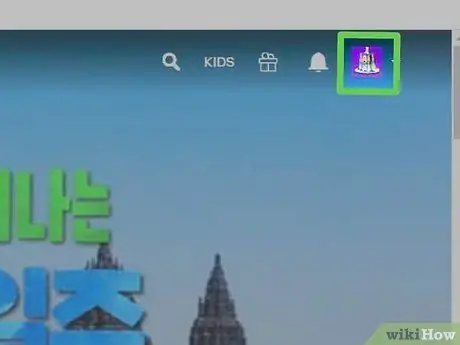
ደረጃ 3. የመገለጫ ፎቶውን ጠቅ ያድርጉ።
በገጹ የላይኛው ቀኝ ጥግ ላይ ነው። ከዚያ በኋላ ምናሌው ይሰፋል።
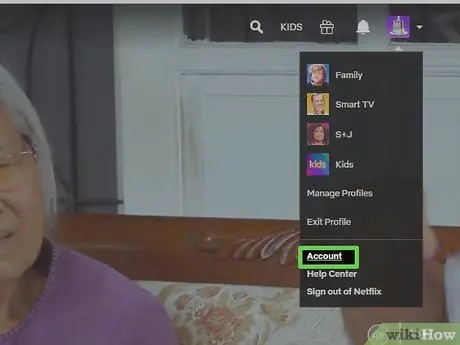
ደረጃ 4. በምናሌው ላይ መለያዎችን ጠቅ ያድርጉ።
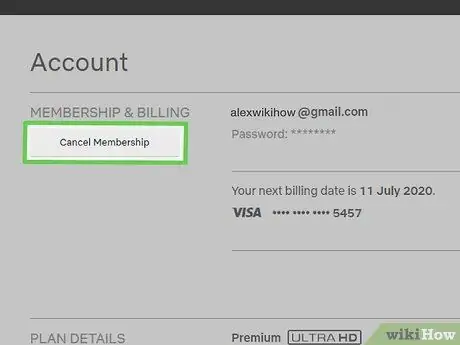
ደረጃ 5. ግራጫውን የአባልነት አዝራርን ሰርዝ የሚለውን ጠቅ ያድርጉ።
ከገጹ የላይኛው ግራ ጥግ ላይ ፣ ከ “አባልነት እና ሂሳብ” ክፍል በታች።
አባልነትዎን ለመሰረዝ አማራጭ ካላዩ ፣ የደንበኝነት ምዝገባዎን በቀጥታ ከ Netflix ባላገኙ ይሆናል። ይህ ገጽ በምትኩ ለ Netflix ለመመዝገብ የተጠቀሙበትን አገልግሎት (ለምሳሌ Google Play ፣ iTunes ፣ Amazon Prime) እንዲሁም በዚያ አገልግሎት በኩል ለመሰረዝ መመሪያዎችን ያሳያል።
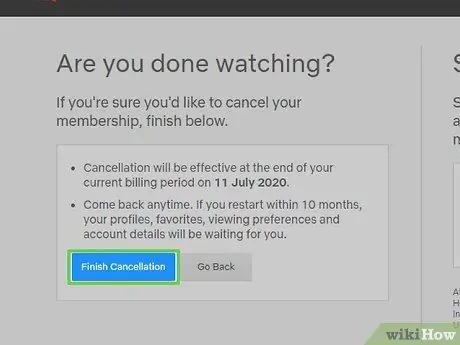
ደረጃ 6. ሰማያዊውን ጨርስ ስረዛ አዝራርን ጠቅ ያድርጉ።
የ Netflix አባልነት የአሁኑ የክፍያ ጊዜ እስኪያበቃ ድረስ ንቁ ሆኖ ይቆያል። ከዚያ በኋላ ፣ ተጨማሪ ሂሳቦች አያገኙም።
ዘዴ 2 ከ 6: በ Google Play በኩል አባልነትን መሰረዝ
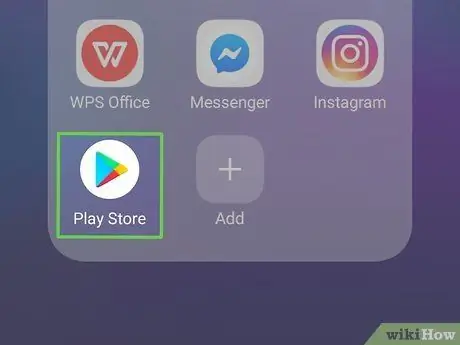
ደረጃ 1. Google Play መደብርን ይክፈቱ

በ Android መሣሪያዎች ላይ።
ይህ የመተግበሪያ አዶ በመሣሪያው ገጽ/የመተግበሪያ መሳቢያ ላይ ነው። በ Android መሣሪያ በኩል ለ Netflix በደንበኝነት ከተመዘገቡ እና ከ Google Play የሚከፈልዎት ከሆነ አባልነትዎን ለመሰረዝ ይህንን ዘዴ ይጠቀሙ።
መሣሪያዎን መድረስ ካልቻሉ ፣ ግን ከ Google Play ለደንበኝነት ምዝገባዎ የሚከፈልዎት ከሆነ ፣ ወደ https://play.google.com ይሂዱ እና ወደ ደረጃ ሶስት ይሂዱ።
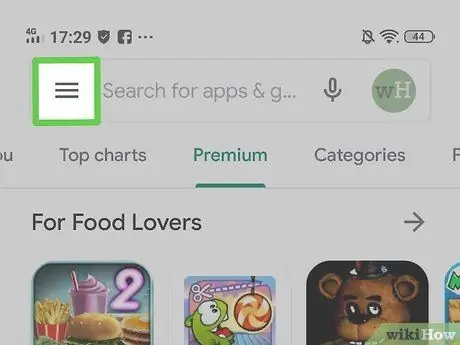
ደረጃ 2. ምናሌውን ይንኩ።
በማያ ገጹ በላይኛው ግራ ጥግ ላይ ነው።
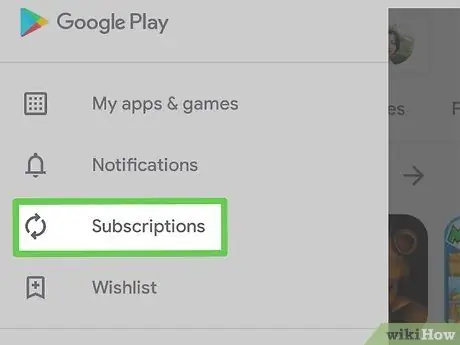
ደረጃ 3. በምናሌው ላይ የደንበኝነት ምዝገባዎችን ይንኩ።
የ Google Play የደንበኝነት ምዝገባዎች ዝርዝር ይታያል።
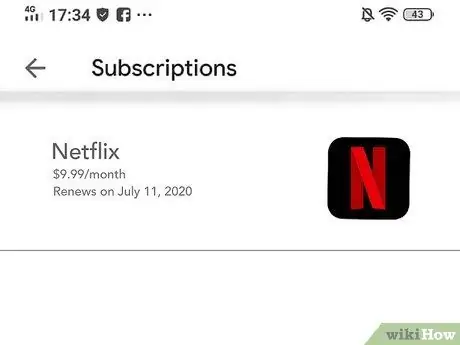
ደረጃ 4. Netflix ን ይንኩ።
የአገልግሎት ክፍያዎች እና የደንበኝነት ምዝገባ እድሳት ቀንን ጨምሮ ስለመለያው መረጃ ይታያል።
Netflix በደንበኝነት ምዝገባ ዝርዝርዎ ላይ ካልታየ መለያ በ Netflix.com ወይም በሌላ አገልግሎት በኩል ማስመዝገብ ይችላሉ። በተጨማሪም ፣ የተለየ የ Google መለያ በመጠቀም መለያ መመዝገብ ይችላሉ።
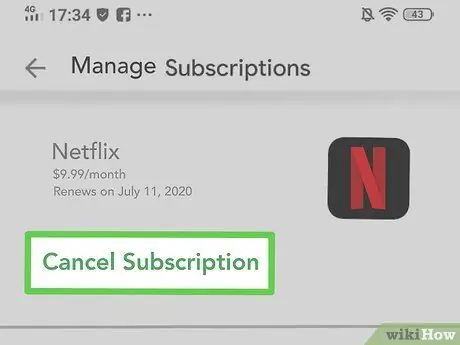
ደረጃ 5. የደንበኝነት ምዝገባን ይንኩ ሰርዝ።
የማረጋገጫ መልእክት ይታያል።
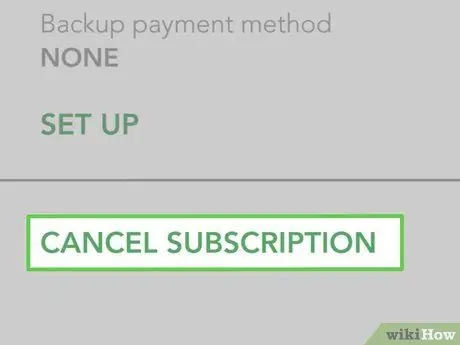
ደረጃ 6. ለማረጋገጥ ምዝገባን ይንኩ ሰርዝ።
የ Netflix አገልግሎቱ እስከ የአሁኑ የክፍያ መርሃ ግብር ማብቂያ ቀን ድረስ መስራቱን ይቀጥላል። ከዚያ በኋላ እንደገና እንዲከፍሉ አይደረጉም።
ዘዴ 3 ከ 6: በ iPhone ወይም በ iPad ላይ አባልነትን በ iTunes በኩል መሰረዝ
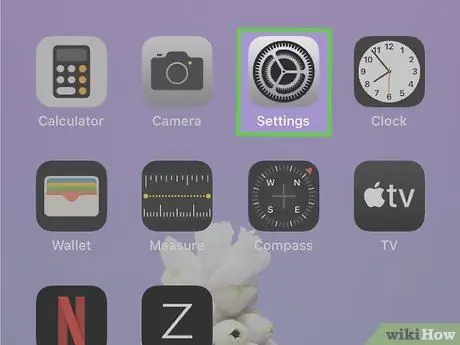
ደረጃ 1. በእርስዎ iPhone ወይም iPad ላይ የቅንብሮች ምናሌውን (“ቅንብሮች”) ይክፈቱ

ይህ ምናሌ በመነሻ ማያ ገጹ ላይ በሚገኘው የማርሽ አዶ ይጠቁማል። እንዲሁም በፍለጋ ባህሪው በኩል ሊያገኙት ይችላሉ። የ Netflix መለያዎን ከ iTunes (አብዛኛውን ጊዜ በእርስዎ iPhone ፣ አይፓድ ወይም በአፕል ቲቪ በኩል ለመለያ ሲመዘገቡ) ይህንን ዘዴ ይጠቀሙ።
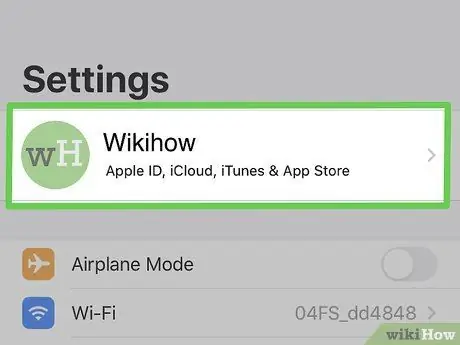
ደረጃ 2. ስምዎን ይንኩ።
ስሙ በማያ ገጹ አናት ላይ ነው።
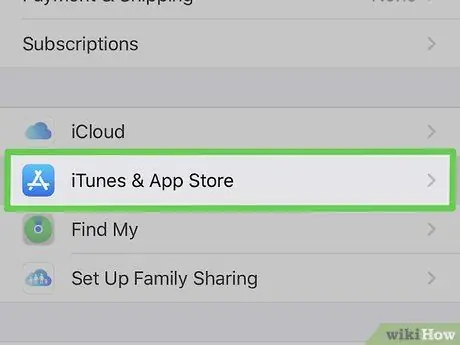
ደረጃ 3. iTunes & App Store ን ይንኩ።
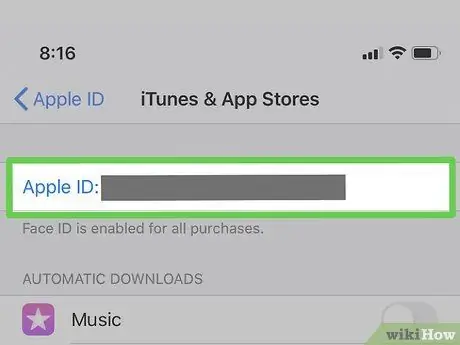
ደረጃ 4. የ Apple ID ን ይንኩ።
ይህ መታወቂያ በማያ ገጹ አናት ላይ የሚታየው የኢሜል አድራሻ ነው። አንዴ ከተነካ ምናሌው ይከፈታል።
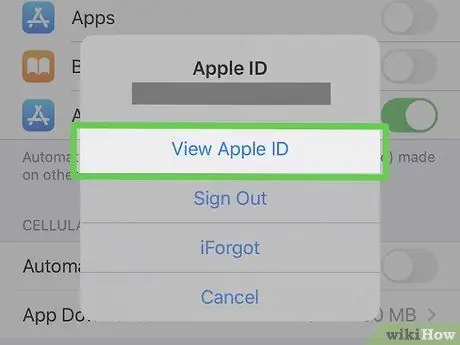
ደረጃ 5. በምናሌው ላይ የአፕል መታወቂያ ይንኩ።
በመሣሪያዎ የደህንነት ቅንብሮች ላይ በመመስረት ከመቀጠልዎ በፊት ማንነትዎን ማረጋገጥ ሊያስፈልግዎት ይችላል።
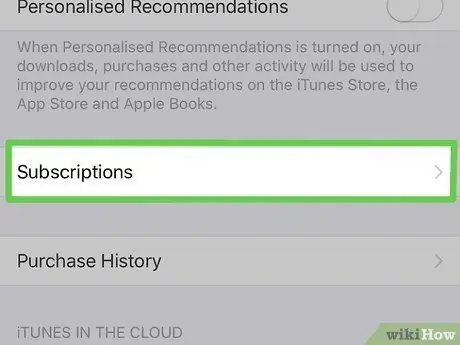
ደረጃ 6. ወደ ታች ይሸብልሉ እና የደንበኝነት ምዝገባዎችን መታ ያድርጉ።
በገጹ መሃል ላይ ነው።
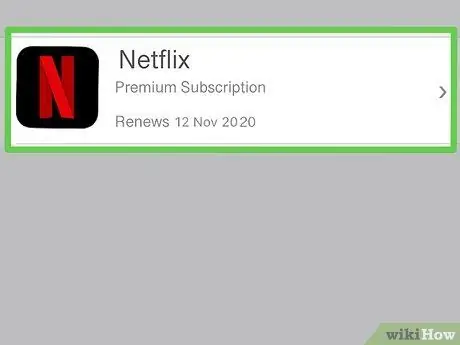
ደረጃ 7. የ Netflix የደንበኝነት ምዝገባን ይንኩ።
የምዝገባ ዝርዝሮች ይታያሉ።
እርስዎ በደንበኝነት ምዝገባ ዝርዝርዎ ላይ Netflix ን ካላዩ በቀጥታ በ Netflix.com ወይም በሌላ አገልግሎት በኩል አንድ መለያ ተመዝግበው ሊሆን ይችላል። ለ Netflix ለመመዝገብ የተለየ የ Apple ID መለያም ሊጠቀሙ ይችላሉ።
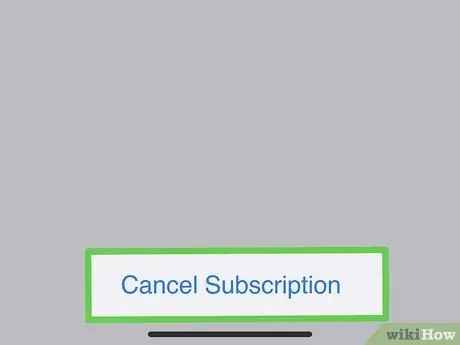
ደረጃ 8. ንካ ሰርዝ የደንበኝነት ምዝገባ።
ከገጹ ግርጌ ላይ ነው። የማረጋገጫ መልእክት ይታያል።

ደረጃ 9. አረጋግጥን ይንኩ።
የ Netflix አገልግሎት እስከ የአሁኑ የክፍያ መርሃ ግብር የመጨረሻ ቀን ድረስ ይቀጥላል። ከዚያ በኋላ ፣ ተጨማሪ ሂሳቦች አያገኙም።
ዘዴ 4 ከ 6 በኮምፒተር ላይ በ iTunes ውስጥ አባልነትን መሰረዝ
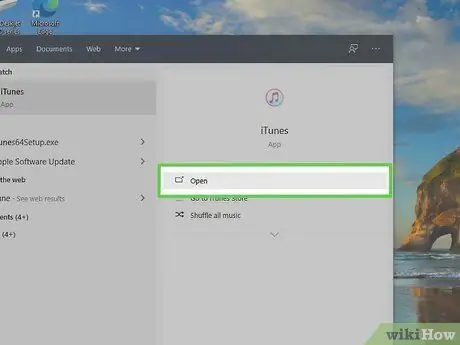
ደረጃ 1. በኮምፒተር ላይ iTunes ን ይክፈቱ።
በአፕል መሣሪያ በኩል ለ Netflix በደንበኝነት ከተመዘገቡ እና ከ iTunes ከከፈሉ በ iTunes በኩል የደንበኝነት ምዝገባዎን ለመሰረዝ ይህንን ዘዴ ይጠቀሙ።
- የማክ ኮምፒተርን የሚጠቀሙ ከሆነ ፣ iTunes በ Dock ውስጥ ባለው የሙዚቃ ማስታወሻ አዶ ይጠቁማል። የዊንዶውስ ኮምፒተርን የሚጠቀሙ ከሆነ የ iTunes ፕሮግራም ብዙውን ጊዜ በ “ጀምር” ምናሌ ውስጥ ይቀመጣል። ITunes ከሌለዎት ፕሮግራሙን ከ https://www.apple.com/itunes በነፃ ያውርዱ።
- ለ Netflix ለመመዝገብ እንደተጠቀሙበት ተመሳሳይ የ Apple መታወቂያ መጠቀሙን ያረጋግጡ። መታወቂያውን ለማስገባት ምናሌውን ጠቅ ያድርጉ “መለያ ”እና“ግባ”ን ይምረጡ ”.
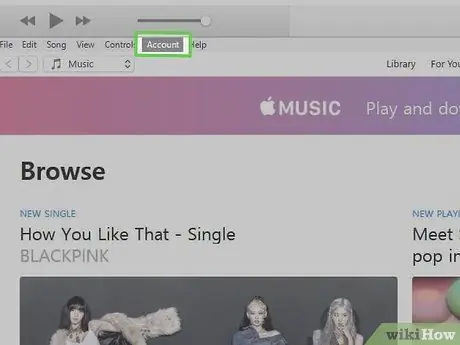
ደረጃ 2. የመለያ ምናሌውን ጠቅ ያድርጉ።
በማያ ገጹ አናት (ማክ) ወይም በ iTunes መስኮት (ፒሲ) አናት ላይ ነው።
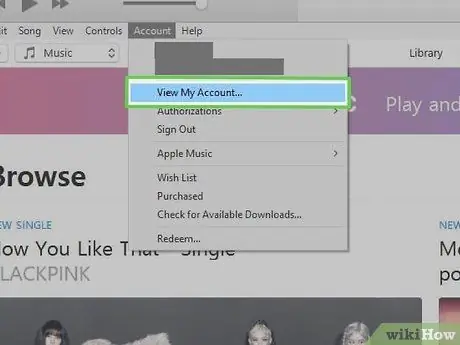
ደረጃ 3. በምናሌው ላይ የእኔን መለያ ይመልከቱ የሚለውን ጠቅ ያድርጉ።
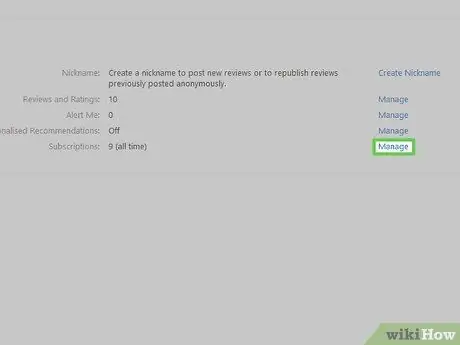
ደረጃ 4. ወደ ታች ይሸብልሉ እና ከ “ምዝገባዎች” ቀጥሎ ያቀናብሩ የሚለውን ጠቅ ያድርጉ።
ከአፕል መታወቂያዎ ጋር የተቆራኘ የደንበኝነት ምዝገባ ይዘት ዝርዝር ማየት ይችላሉ።
Netflix በደንበኝነት ምዝገባ ዝርዝርዎ ላይ ካልታየ ፣ በ Netflix.com በኩል ወይም በሌላ አገልግሎት በኩል መለያ ማስመዝገብ ይችሉ ይሆናል። ለ Netflix ለመመዝገብ የተለየ የ Apple ID መለያም ሊጠቀሙ ይችላሉ።
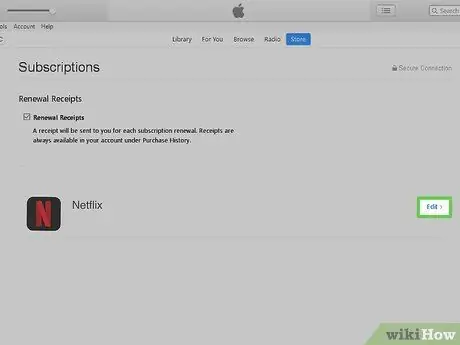
ደረጃ 5. ከ “Netflix” ቀጥሎ አርትዕን ጠቅ ያድርጉ።
የምዝገባ ዝርዝሮች ይታያሉ።
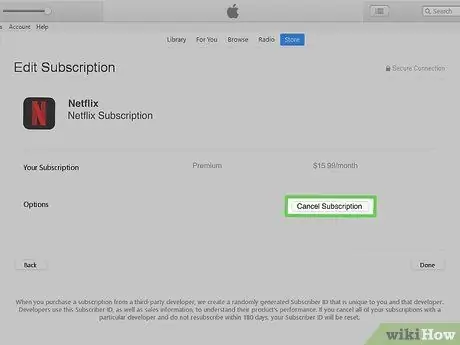
ደረጃ 6. የደንበኝነት ምዝገባን ሰርዝ የሚለውን ጠቅ ያድርጉ።
ከገጹ ግርጌ ላይ ነው። ከዚያ በኋላ የማረጋገጫ መልእክት ይታያል።
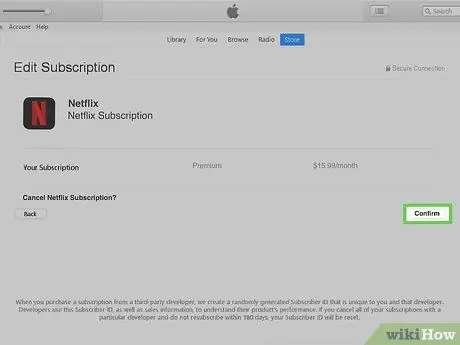
ደረጃ 7. አረጋግጥን ጠቅ ያድርጉ።
የ Netflix አገልግሎቱ እስከ የአሁኑ የክፍያ መርሃ ግብር የመጨረሻ ቀን ድረስ ሊያገለግል ይችላል። ከዚያ በኋላ እንደገና እንዲከፍሉ አይደረጉም።
ዘዴ 5 ከ 6 - አባልነትን በአፕል ቲቪ በኩል መሰረዝ
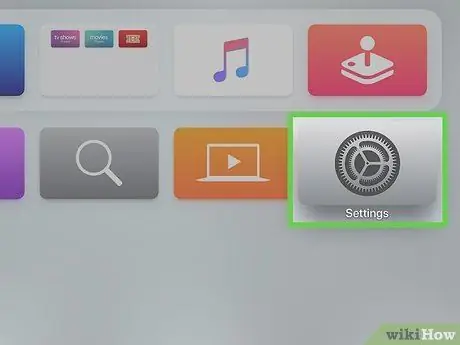
ደረጃ 1. በ Apple TV መነሻ ማያ ገጽ ላይ ቅንብሮችን ይምረጡ።
በአፕል ቲቪ (ወይም በሌላ የ Apple መሣሪያ) በኩል ለ Netflix በደንበኝነት ከተመዘገቡ እና ከ iTunes እንዲከፍሉ ከፈለጉ ይህንን ዘዴ ይጠቀሙ።
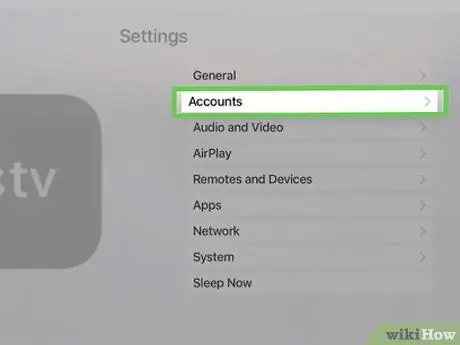
ደረጃ 2. መለያዎችን ይምረጡ።
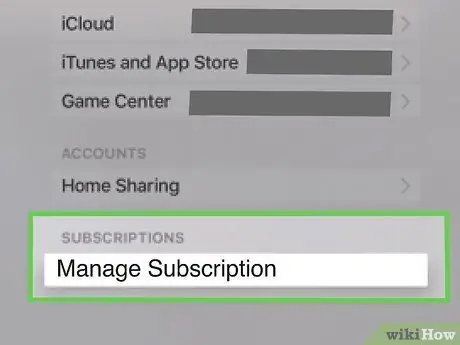
ደረጃ 3. የደንበኝነት ምዝገባዎችን ያቀናብሩ የሚለውን ይምረጡ።
ይህ አማራጭ በ “ምዝገባዎች” ክፍል ስር ነው።
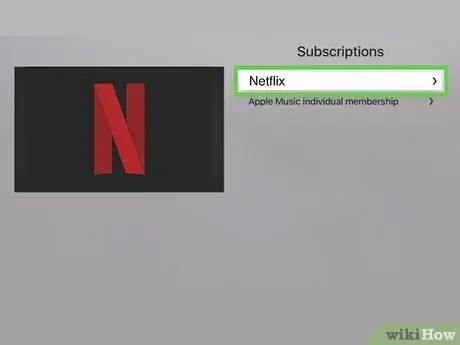
ደረጃ 4. የ Netflix ደንበኝነት ምዝገባን ይምረጡ።
የምዝገባ ዝርዝሮች ይታያሉ።
እርስዎ በደንበኝነት ምዝገባ ዝርዝርዎ ላይ Netflix ን ካላዩ በቀጥታ በ Netflix.com ወይም በሌላ አገልግሎት በኩል አንድ መለያ ተመዝግበው ሊሆን ይችላል። ለ Netflix ለመመዝገብ የተለየ የ Apple ID መለያም ሊጠቀሙ ይችላሉ።
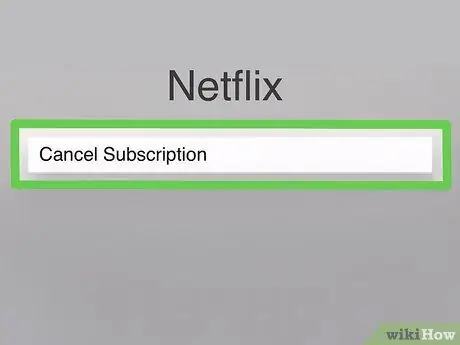
ደረጃ 5. የደንበኝነት ምዝገባን ሰርዝ የሚለውን ይምረጡ።
የማረጋገጫ መልእክት ይታያል።
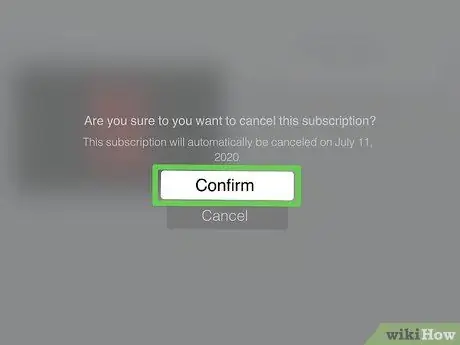
ደረጃ 6. ምርጫውን ለማረጋገጥ የማያ ገጽ ላይ መመሪያዎችን ይከተሉ።
የ Netflix አገልግሎቶች እስከ የአሁኑ የክፍያ መርሃ ግብር የመጨረሻ ቀን ድረስ አገልግሎት ላይ ሊውሉ ይችላሉ። ከዚያ በኋላ እንደገና እንዲከፍሉ አይደረጉም።
ዘዴ 6 ከ 6: በአማዞን ጠቅላይ ላይ አባልነትን መሰረዝ
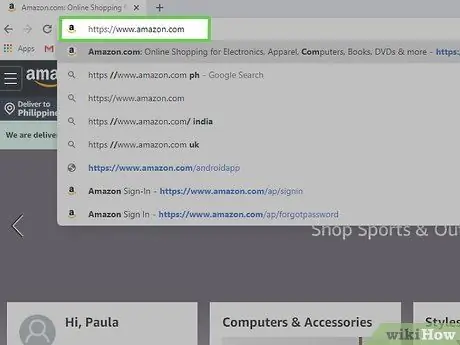
ደረጃ 1. https://www.amazon.com ን ይጎብኙ።
Netflix ን ለአማዞን ጠቅላይ መለያዎ እንደ ሰርጥ ካከሉ ይህንን ዘዴ ይጠቀሙ።
ጠቅ ያድርጉ ስግን እን አስቀድመው ካላደረጉ ወደ አማዞን መለያዎ ለመግባት በማያ ገጹ በላይኛው ቀኝ ጥግ ላይ።
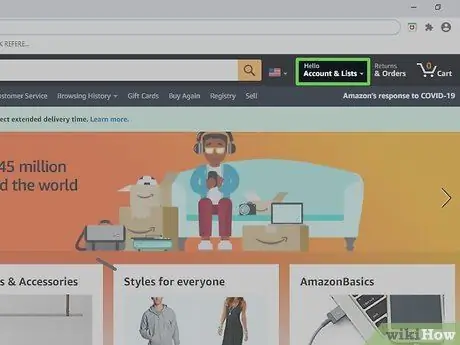
ደረጃ 2. መለያዎችን እና ዝርዝሮችን ጠቅ ያድርጉ።
በገጹ የላይኛው ቀኝ ጥግ ላይ ነው። ከዚያ በኋላ ምናሌው ይሰፋል።
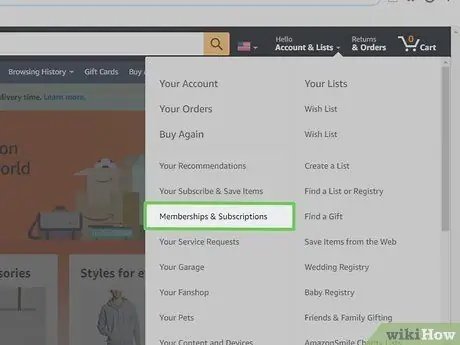
ደረጃ 3. የአባልነት እና የደንበኝነት ምዝገባዎች ላይ ጠቅ ያድርጉ።
ይህ አማራጭ በምናሌው በቀኝ በኩል ባለው “የእርስዎ መለያ” ክፍል ስር ነው።
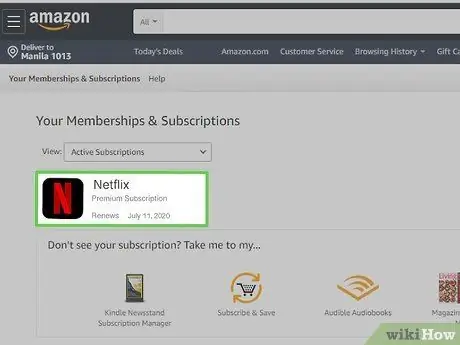
ደረጃ 4. የሰርጥ ምዝገባዎችን ጠቅ ያድርጉ።
በገጹ ታችኛው ግራ ጥግ ላይ ነው። ከአገናኙ በላይ “ጠቅላይ ቪዲዮ” የሚለውን ጽሑፍ ማየት ይችላሉ። በአማዞን ጠቅላይ በኩል የተመዘገቡበት ሁሉም ይዘት ይታያል።
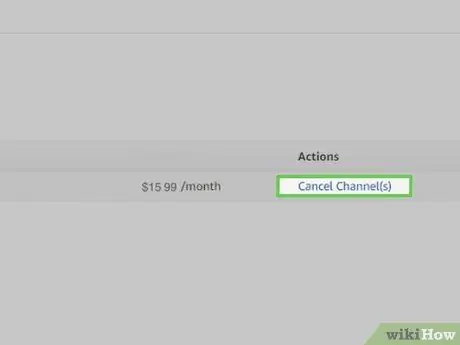
ደረጃ 5. ከ "Netflix" ቀጥሎ ያለውን ሰርጥ ሰርዝ የሚለውን ጠቅ ያድርጉ።
ይህ አማራጭ በገጹ ታችኛው ክፍል ላይ “የእርስዎ ሰርጦች” ርዕስ ስር ነው። ከዚያ በኋላ የማረጋገጫ መልእክት ይታያል።
እርስዎ በደንበኝነት ምዝገባ ዝርዝርዎ ላይ Netflix ን ካላዩ በቀጥታ በ Netflix.com ወይም በሌላ አገልግሎት በኩል አንድ መለያ ተመዝግበው ሊሆን ይችላል። ለ Netflix ለመመዝገብ ሌላ የአማዞን መለያም ሊጠቀሙ ይችላሉ።
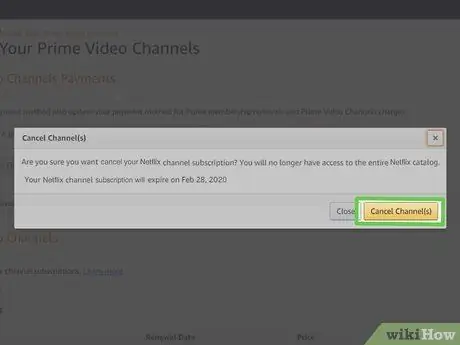
ደረጃ 6. ምርጫውን ለማረጋገጥ ብርቱካንማ ሰርዝ የሰርጥ ቁልፍን ጠቅ ያድርጉ።
የ Netflix አገልግሎቶች እስከ የአሁኑ የክፍያ መርሃ ግብር የመጨረሻ ቀን ድረስ አገልግሎት ላይ ሊውሉ ይችላሉ። ከዚያ በኋላ እንደገና እንዲከፍሉ አይደረጉም።
ጠቃሚ ምክሮች
- የሚቀጥለው ወር የደንበኝነት ምዝገባ ክፍያ እንዳይከፈልበት ቢያንስ ቢያንስ አንድ ሳምንት ከመክፈያ ማብቂያ ቀንዎ በፊት አባልነትዎን ይሰርዙ።
-
አባልነትዎን ከሰረዙ ወይም ሂሳብዎን ከሰረዙ በኋላ እንዳይከፍሉ በዲቪዲ የተከራዩትን ዲቪዲዎች መመለስ ይኖርብዎታል።







